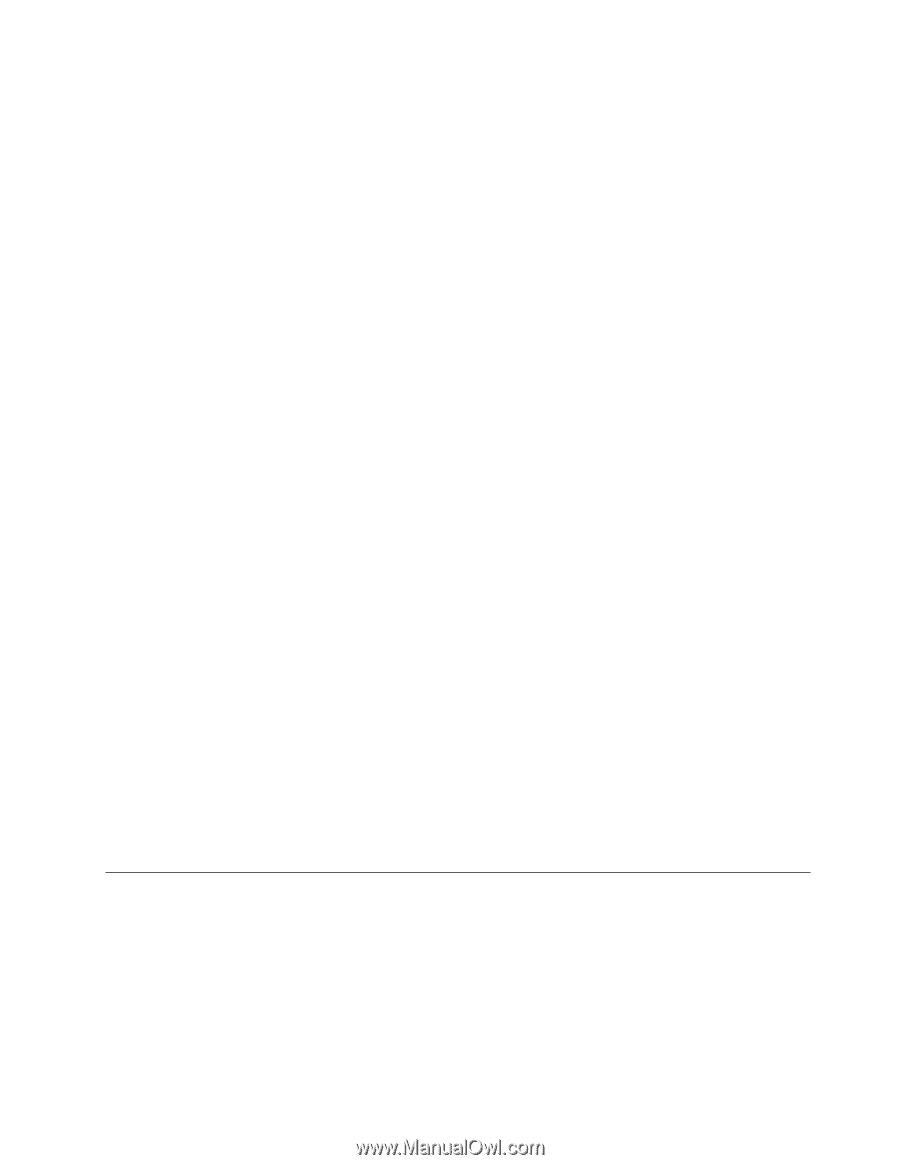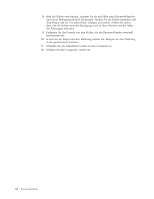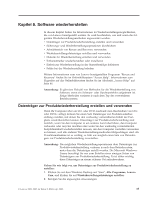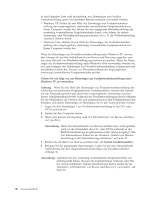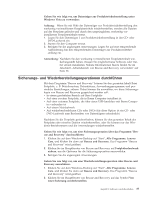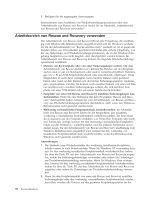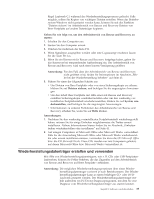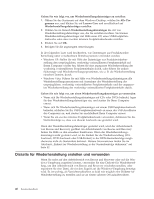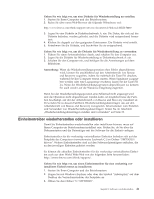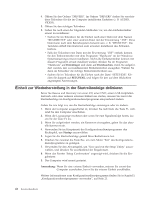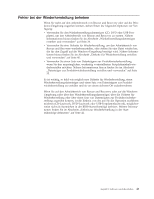Lenovo S205 (German) User guide - Page 47
Wiederherstellungsdatenträger, erstellen, verwenden
 |
View all Lenovo S205 manuals
Add to My Manuals
Save this manual to your list of manuals |
Page 47 highlights
Regel Laufwerk C:) während des Wiederherstellungsprozesses gelöscht. Falls möglich, sollten Sie Kopien von wichtigen Dateien erstellen. Wenn das Betriebssystem Windows nicht gestartet werden kann, können Sie mit der Funktion ″Dateien sichern″ im Arbeitsbereich von Rescue and Recovery Dateien von Ihrer Festplatte auf andere Datenträger kopieren. Gehen Sie wie folgt vor, um den Arbeitsbereich von Rescue and Recovery zu starten: 1. Schalten Sie den Computer aus. 2. Starten Sie den Computer erneut. 3. Drücken Sie mehrmals die Taste F11. 4. Wenn Signaltöne ausgegeben werden oder eine Logoanzeige erscheint, lassen Sie die Taste F11 los. 5. Wenn Sie ein Kennwort für Rescue and Recovery festgelegt haben, geben Sie das Kennwort bei entsprechender Aufforderung ein. Der Arbeitsbereich von Rescue and Recovery wird nach einer kurzen Verzögerung geöffnet. Anmerkung: Für den Fall, dass der Arbeitsbereich von Rescue and Recovery nicht geöffnet wird, finden Sie Informationen im Abschnitt „Fehler bei der Wiederherstellung beheben" auf Seite 43. 6. Führen Sie einen der folgenden Schritte aus: v Um Dateien von Ihrer Festplatte oder von einer Sicherungskopie zu sichern, klicken Sie auf Dateien sichern, und befolgen Sie die angezeigten Anweisungen. v Um den Inhalt Ihrer Festplatte mit Hilfe einer mit Rescue and Recovery erstellten Sicherungskopie wiederherzustellen oder um den werkseitig vorinstallierten Festplatteninhalt wiederherzustellen, klicken Sie auf System wiederherstellen, und befolgen Sie die angezeigten Anweisungen. v Informationen zu anderen Funktionen des Arbeitsbereichs von Rescue and Recovery erhalten Sie, wenn Sie auf Hilfe klicken. Anmerkungen: 1. Nachdem Sie den werkseitig vorinstallierten Festplatteninhalt wiederhergestellt haben, müssen Sie für einige Einheiten möglicherweise die Treiber erneut installieren. Nähere Informationen hierzu finden Sie im Abschnitt „Einheitentreiber wiederherstellen oder installieren" auf Seite 41. 2. Auf einigen Computern ist Microsoft Office oder Microsoft Works vorinstalliert. Falls Sie die Anwendung Microsoft Office oder Microsoft Works wiederherstellen oder erneut installieren müssen, verwenden Sie dazu die CD Microsoft Office bzw. die CD Microsoft Works. Diese CDs werden nur mit Computern geliefert, auf denen Microsoft Office bzw. Microsoft Works vorinstalliert ist. Wiederherstellungsdatenträger erstellen und verwenden Mit Hilfe von Wiederherstellungsdatenträgern, wie z. B. CDs oder USB-Festplattenlaufwerken, können Sie Fehler beheben, die das Zugreifen auf den Arbeitsbereich von Rescue and Recovery auf Ihrer Festplatte verhindern. Anmerkung: Die möglichen Wiederherstellungsoperationen über einen Wiederherstellungsdatenträger variieren je nach Betriebssystem. Der Wiederherstellungsdatenträger kann in einem beliebigen CD- oder DVDLaufwerk gestartet werden. Der Wiederherstellungsdatenträger enthält außerdem ein PC-Doctor-Diagnoseprogramm, mit dem Sie eine Diagnose vom Wiederherstellungsdatenträger aus starten können. Kapitel 8. Software wiederherstellen 39